Win32 编程进阶:打造自己的标准控件
作者:cntrump
前言
Windows给我们提供了很多的标准控件,基本上够用的。但是有时候我们会对标准控件不满意,这时候就可以考虑自己编写控件。
本教程的目的是编写一个出一个简单的标准控件,作用类似于网页上的超链接,除了可以接受Windows 常规消息还可以处理控件自定义的消息。
程序运行的效果如下:
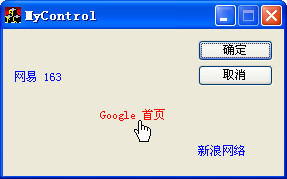
鼠标点击之后就会打开在程序中所指定的链接。
准备工作:
这个控件很简单,只要响应鼠标消息进行处理就可以了,在开始编码之前,先定义几个控件使用的消息和宏:
1. 控件可以设置文字的对齐方式:
代码:
// 文字的对齐方式,默认左对齐 // 左对齐 #define HLS_LEFT DT_LEFT // 居中对齐 #define HLS_CENTER DT_CENTER // 右对齐 #define HLS_RIGHT DT_RIGHT
2. 还需要为控件设置超链接地址:
代码:
// 超链接控件可接收的消息 // 设置超链接 #define HLM_SETHYPERLINK (WM_USER+0x0001) // 获取超链接 #define HLM_GETHYPERLINK (WM_USER+0x0002) // 设置和获取超链接的宏 #define HyperLink_SetLink(hwnd, link) SendMessage(hwnd, HLM_SETHYPERLINK, 0, (LPARAM)link) #define HyperLink_GetLink(hwnd, link, length) SendMessage(hwnd, HLM_GETHYPERLINK, (WPARAM)length, (LPARAM)link)
1. 注册自己的控件类。
我把控件类名称定义为"HyperLinkCtrl",还要为窗口额外分配空间,这样才能进行更多的控制。
代码:
// 注册控件类
ATOM WINAPI RegisterHyperLinkCtrl(HINSTANCE hIns)
{
WNDCLASSEX wndClass;
ZeroMemory(&wndClass, sizeof(wndClass));
wndClass.cbSize = sizeof(wndClass);
wndClass.style = CS_PARENTDC|CS_GLOBALCLASS; // 使用全局类并和父窗口共享DC
wndClass.lpszClassName = HyperLinkCtrlClassName;
wndClass.hCursor = LoadCursor(NULL, IDC_HAND); // 手型鼠标
wndClass.hInstance = hIns;
wndClass.lpfnWndProc = (WNDPROC)CtrlProc; // 控件的消息处理过程
wndClass.cbWndExtra = sizeof(INT*); // 为窗口分配额外内存,用来保存我们自己的指针.
return RegisterClassEx(&wndClass);
}
成功注册窗口类之后就可以开始创建窗口了,创建窗口的过程和标准控件没有区别,为了方便使用,把它进行包装:
代码:
// 创建一个超链接控件
HWND WINAPI CreateHyperLink(LPCTSTR pszTitle, // 显示的文本
DWORD style, // 窗口风格
INT x, // x 坐标
INT y, // y 坐标
INT nWidth, // 宽度
INT nHeight, //高度
HWND hWndParent, // 父窗口句柄
UINT CtrlID) // 控件 ID
{
return CreateWindow(HyperLinkCtrlClassName,
pszTitle,
WS_CHILD|style, // 必须是子窗口
x,
y,
nWidth,
nHeight,
hWndParent,
(HMENU)CtrlID,
NULL,
0);
}
控件窗口一旦创建成功,系统就会调用控件的消息处理过程,我们的这个控件只处理WM_PAINT和鼠标相关的几个消息和两个自定义消息,其他消息交给系统自动处理。
整个消息处理过程太占篇幅,只捡几个关键的代码片段,自定义的函数参见源文件:
WM_PAINT消息:
对文本的绘制都集中在这个消息里,是显示文字的关键:
代码:
case WM_PAINT:
{
PAINTSTRUCT ps;
HDC hDc = BeginPaint(hWnd, &ps);
SetCtrlTextColor(hWnd, hDc, RGB(0,0,255)); // 自定义函数
EndPaint(hWnd, &ps);
}
break;
在鼠标移动到控件上面的时候,会触发WM_MOUSEMOVE,在这个消息里对鼠标进行跟踪以获取鼠标的状态:
代码:
case WM_MOUSEMOVE:
{
tms.cbSize = sizeof(tms);
tms.hwndTrack = hWnd;
tms.dwFlags = TME_HOVER|TME_LEAVE;
tms.dwHoverTime = 10;
TrackMouseEvent(&tms);
SetCursor(LoadCursor(NULL, IDC_HAND));
}
break;
case WM_MOUSEHOVER: // 鼠标在控件上面时颜色为红色
SetCtrlTextColor(hWnd, NULL, RGB(255,0,0));
break;
case WM_MOUSELEAVE: // 鼠标离开时恢复原来的颜色
SetCtrlTextColor(hWnd, NULL, RGB(0,0,255));
break;
代码:
case WM_LBUTTONDOWN:
SetCursor(LoadCursor(NULL, IDC_HAND));
break;
case WM_LBUTTONUP: // 鼠标弹起时打开链接
{
TCHAR *text = (TCHAR*)GetWindowLong(hWnd, 0);
SetCursor(LoadCursor(NULL, IDC_HAND));
if (text == NULL)
break;
ShellExecute(hWnd, _T("OPEN"), text, NULL, NULL, SW_SHOW);
}
HLM_SETHYPERLINK 和HLM_GETHYPERLINK
代码:
case HLM_SETHYPERLINK:
{
int length = lstrlen((LPCTSTR)lParam);
TCHAR *text = (TCHAR *)GetWindowLong(hWnd, 0);
if (text != NULL)
delete []text;
text = new TCHAR[length+1];
lstrcpy(text, (TCHAR*)lParam);
text[length] = TCHAR(0);
SetWindowLong(hWnd, 0, (LONG)text);
}
break;
case HLM_GETHYPERLINK:
{
int length = 0;
TCHAR *text = (TCHAR*)GetWindowLong(hWnd, 0);
if (text == NULL)
return 0;
length = lstrlen(text);
lstrcpyn((TCHAR*)lParam, text, min(length, (int)wParam));
return min(length, (int)wParam);
}
代码:
// 子类化控件,在设计对话框程序时方便可视化调整
LONG WINAPI SubclassHyperLink(HWND hwnd)
{
assert(hwnd);
if (!SetWindowLong(hwnd, 0, 0))
SetClassLong(hwnd, GCL_CBWNDEXTRA, sizeof(INT*));
SetWindowLong(hwnd, 0, 0);
return SetWindowLong(hwnd, GWL_WNDPROC, (LONG)CtrlProc);
}
1. 在WinMain函数里或者初始化函数里注册控件类:
RegisterHyperLinkCtrl(hInstance);
2. 再创建我们的自定义控件并设置超链接:
HWND hLink = CreateHyperLink(_T("Google 首页"), HLS_CENTER, 30, 80, 200, 20, *this, 0);
HyperLink_SetLink(hLink, _T("http://www.google.com"));
3. 如果是在对话框中使用,计算坐标比较麻烦,可以采用子类化的方式:
SubclassHyperLink(GetDlgItem(ID_APP_ABOUT));
HyperLink_SetLink(GetDlgItem(ID_APP_ABOUT), _T("http://www.sina.com.cn"));
小结
整个控件我是直接写在源文件里实现的,如果是C语言的话可以直接包含进项目就可以使用了,但是如果是用在汇编语言中,则需要将控件编译成静态库或动态库,
使用前先调用RegisterHyperLinkCtrl 注册控件类。
欢迎提出建议或意见:cntrump@gmail.com